Questo articolo mostra come copiare il testo dall'editor Nano alla shell attraverso i due metodi seguenti:
- Metodo 1: utilizzo di combinazioni di tasti
- Metodo 2: utilizzo del menu di scelta rapida
Entrambi i metodi copiano il testo negli appunti di GNOME invece di copiare il testo nel buffer di taglio Nano. Utilizzando uno di questi metodi, puoi copiare il testo ovunque al di fuori dell'editor Nano.
Abbiamo testato la procedura in Ubuntu 20.04 Terminale LTS. La stessa procedura può essere seguita in qualsiasi altra distribuzione Linux in cui è installato l'editor Nano.
Metodo 1: utilizzo di combinazioni di tasti
Per copiare il testo dall'editor Nano e incollarlo nella shell, segui i passaggi elencati di seguito:
Primo, marchio (seleziona) il testo nell'editor Nano. Posizionare il cursore all'inizio del testo e premere Ctrl+6. Quindi, usa il tasto freccia destra o sinistra per contrassegnare il testo richiesto.
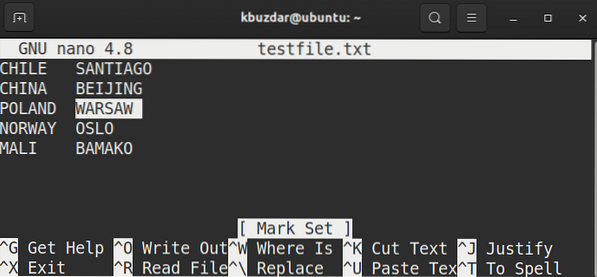
Per copia il testo contrassegnato, utilizzare il Ctrl+Maiusc+C scorciatoia.
Per incolla il testo copiato nella shell, usa Ctrl+Maiusc+V.
Metodo 2: utilizzo del menu di scelta rapida
Per copiare il testo dall'editor Nano e incollarlo nella shell, segui i passaggi elencati di seguito:
Primo, marchio il testo nell'editor Nano tenendo premuto il pulsante sinistro del mouse e trascinandolo verso destra o sinistra per selezionare il testo.
Per copia il testo contrassegnato, fare clic con il pulsante destro del mouse sul testo e selezionare copia dal menu.
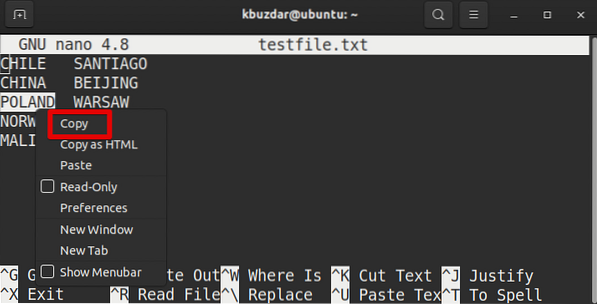
Per incolla il testo copiato nella shell, di nuovo, fai clic con il pulsante destro del mouse sul testo e seleziona Incolla dal menu.
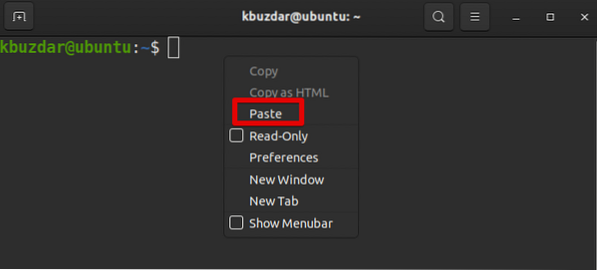
 Phenquestions
Phenquestions


